MacBook Airのトラックパッドを、ワイヤレス化して外部ガジェットとなったMagic Trackpad 3。
トラックパッドがあるんだから、外部ガジェットはマウスでいいんじゃない?そう思っている方もいらっしゃいますよね。私もそういう思いもありましたが、トラックパッドの使い心地が想像以上に良かったので、マウスではなく、あえてMagic Trackpad 3を選びました。
Windowsのタッチパッドを想像する方が多いと思いますが、基本操作は同じでもMacBookのトラックパッドは全く別物で、そのトラックパッドをワイヤレスで使用できるMagic Trackpad 3の使用感は非常に気に入りました。
結論として、Magic Trackpad 3は使いにくいことはありません。
この記事では、AppleのMagic Trackpad 3を実際に使用してみた正直な感想をレビューし、使用感などについて詳しく解説していきますので、是非チェックしてみてください。
AppleのMagic Trackpad 3を使ってみた正直な感想
Magic Trackpad 3
商品名・Magic Trackpad 3
MacBookのMagic Trackpadより広い
ダイレクトな操作感
ワイヤレスなので好きなポジションで操作できる

操作性
デザイン
バッテリー持ち
価格
1️⃣操作範囲が広くて使い易い

MacBook Airのトラックパッドが約80mm×120mmのサイズに対して、Magic Trackpad 3のサイズは約115mm×160mmと、一回り以上広い面積を持っていますので、操作範囲が広くなって作業性が良くなっています。
MacBook Airは13インチ画面なので標準のトラックパッドでも作業性はあまり気にならないかもしれませんが、15インチ以上の画面のディスプレイを使用する場合は作業性が向上すること間違いなしですね。
2️⃣スマホ操作の様なダイレクトな操作感
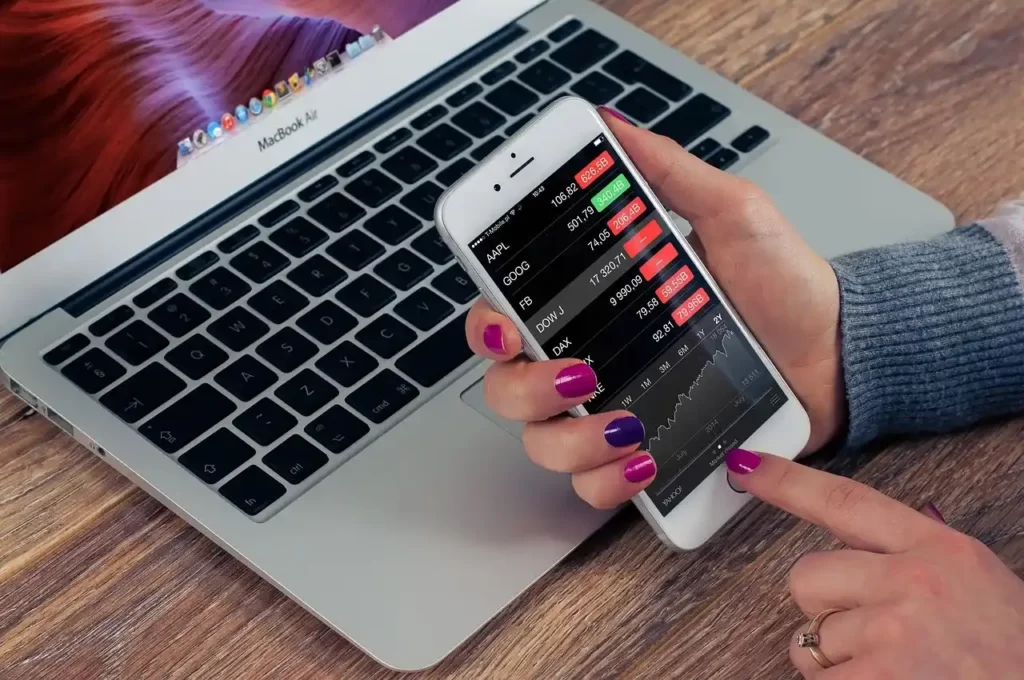
最近はスマートフォンやタブレット端末で画面を触って操作する機会が増えている為、その操作感に慣れてい親しんだ人も多い筈です。
Magic Trackpadはその様なスマートフォンの様に画面をダイレクトに触っているかの様な操作ができるので、ダイレクトな操作感が好きな方にはオススメできるガジェットです。
3️⃣作業環境周りの見た目がスッキリ

マウスを使用する場合は、マウスパッドを敷いたり、マウスの可動域を確保する為にある程度のスペースを確保しないといけませんが、Magic Trackpadは本体だけのスペースで済むので、省スペースで作業域周りがスッキリします。
4️⃣作業中の肩周りが楽になった。

MacBook Airのトラックパッドだけの作業だと、腕を内側に寄せて操作する関係もあって肩が縮こまりがちになり肩こりを感じ易くなりました。
パソコン操作でマウスを使用しての作業の場合は感じませんでしたが、トラックパッドの様なノートパソコンのタッチバッドだけで長時間の作業をする場合は肩こりが感じやすくなる方も多いハズです。
Magic Trackpadを使うことで、マウス操作の様な肩が広がった姿勢での作業ポジションを取れる為、肩こりに関しては軽減されている様に感じます。
5️⃣手の疲れはあまり気にならない

マウスと違い、トラックパッドやMagic Trackpadの場合は手首を視点として手を浮かせた様な姿勢で操作する為、マウスに手を乗せながら作業をする事と比べて手が疲れやすいと言われています。

私は正直あまり気にならない様に感じました。
パソコン操作する作業場の高さによっても手首の角度が変わってくるので、人によっては疲れやすく感じるがいらっしゃっても不思議ではありません。
この点は、椅子の高さを調整して手首の角度がつきにくいポジションにしたり、市販のパームレスト・リストレストを使用して手首の疲れを軽減する工夫をする事である程度解決できると思います。
6️⃣保護フィルムは不要かも?
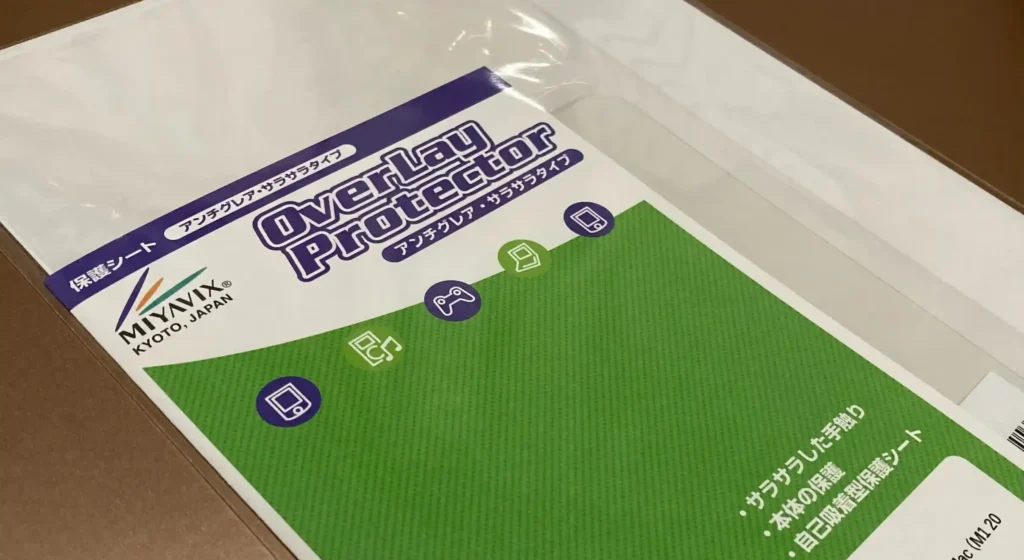
Magic Trackpadの作業面の傷や、使用を続けていく上で操作面がテカってくることを懸念して保護フィルムを貼りました。
操作性ができるだけ損なわない様に、表面がサラサラ仕様になっているものを選びましたが、やはりフィルム無しの状態と比べて操作性での引っ掛かり感の様なものを感じます。
傷の防止という面では役に立ちますが、操作性を重視する場合はフィルムは貼らない方が良いかもしれません。
7️⃣バッテリーの持ちは十分

Magic Trackpad 3はバッテリーフル充電で約1ヶ月使用できると謳われています。
私の平均な使い方で、1日2〜3時間の使用で約1ヶ月程持ちましたので、この点はスペック通りの使用感でした。
他メーカーのワイヤレスタッチパッドはもっと長期間バッテリーが持つ商品もありますが、2〜3日でバッテリーが切れる様な訳ではないので、充電の頻度もそれほど気になりません。

1ヶ月持てば十分だと思います。
>>関連記事:【Apple】Magic Trackpadのバッテリー持ちは?1ヶ月使い込んだ実績
8️⃣指先の状態で操作感が変わってしまう

Magic Trackpadはトラックパッド同様に、指を直接触れての作業になるので指先の状態で感度が変わります。
指先が乾燥しているとタッチ操作が反応しにくくなったり、逆に指先が汗ばんだりして濡れている時は滑りが悪くなって引っ掛かり感を感じてしまうので、操作性が悪化してしまうことがあります。
9️⃣ブラックよりホワイトの方が安い
Magic Trackpad 3にはブラックとホワイトの2色が設定されていますが、それぞれ値段が違います。
ホワイト:16,800円(税込)
使用している素材の違いなのかは分かりませんが、3,000円の値段差があります。

私は色に拘りがなかったので、安く手に入るホワイトを選びました。
スポンサーリンク
AppleのMagic Trackpad 3が向かない人
1️⃣タッチパッド・トラックパッドの操作感が苦手な人
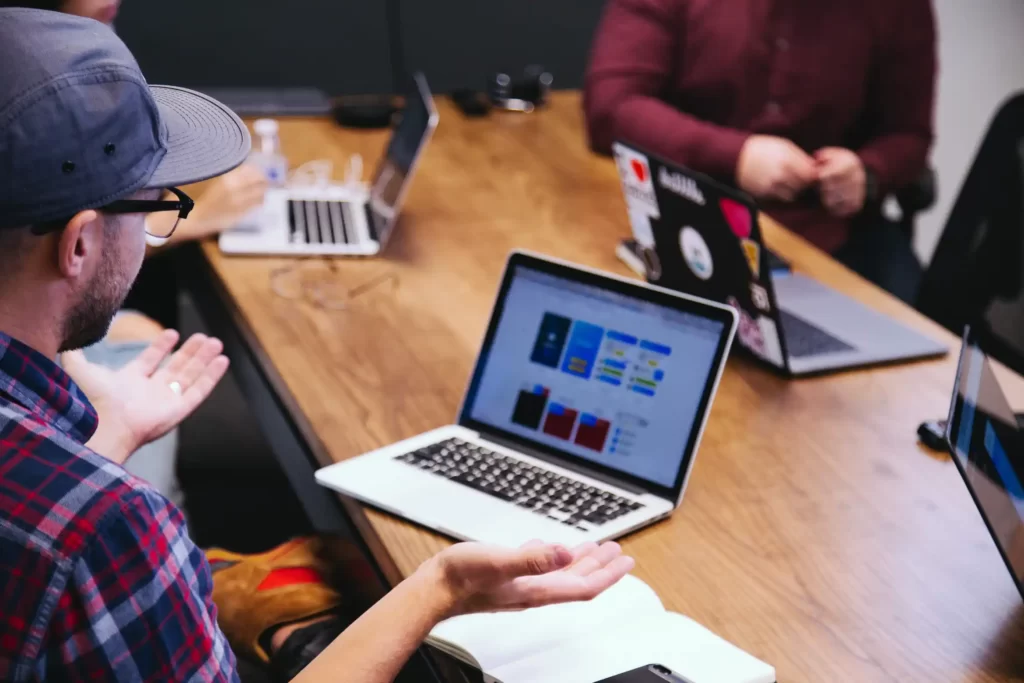
どうしてもタッチパッドやトラックパッドでの操作が苦手な方も一定数いらっしゃるので、その様な方には当然向きません。
2️⃣手汗が気になる人

指先を触れて操作するMagic Trackpadは、指先の状態で操作感や感度が変わってしまいます。
普段から手汗が気になる方は、操作感度が落ちる可能性があるので、タッチパッド系の操作感が落ちる可能性があります。
スポンサーリンク
Magic Trackpad 3がオススメの人
1️⃣トラックパッドの使用感が好きな人
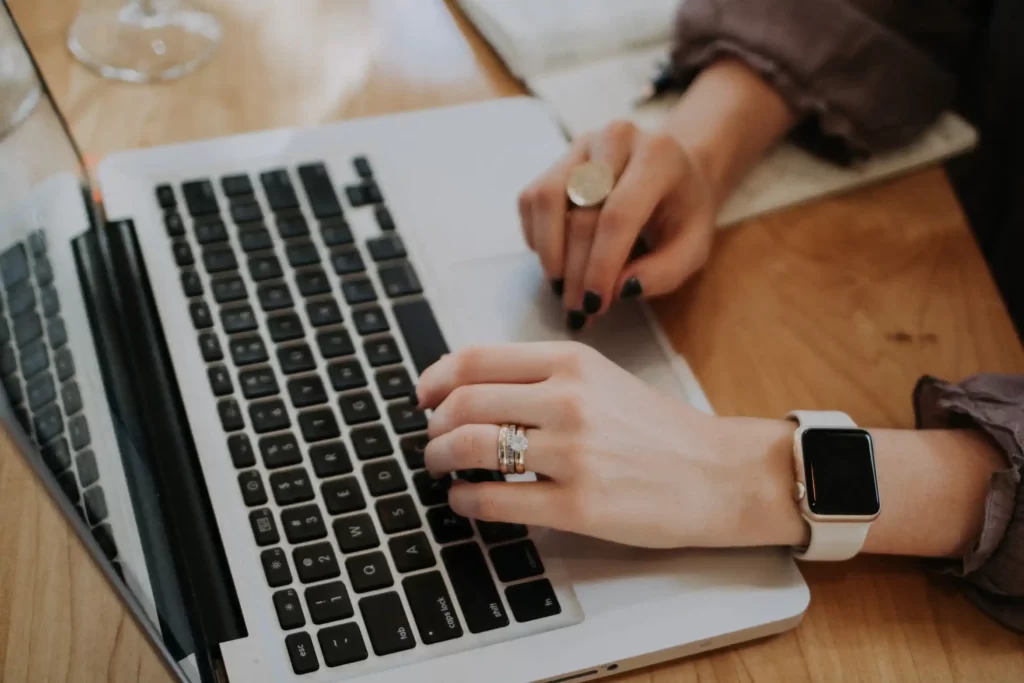

トラックパッドの使用感が好きだけど、MacBookの様なノートパソコン内蔵の位置での使用が気になる方も多いハズ。
Magic Trackpadは自分の操作しやすい位置にトラックパッドを設定できるガジェットなので、トラックパッドの操作感が好きな人は操作しやすいポジションでトラックパッドを使えることになるので、ストレスフリーで作業ができますね。
>>関連記事:【体験談】Windowsユーザーだった私がM1 MacBook Airに乗り換えてみた正直な感想
2️⃣Appleアクセサリーが好きな人

Magic Trackpadはシンプルでデザイン性もよく、appleらしさを感じるガジェットです。
MacやiPad等の同じapple製品との親和性は非常に高いので、使用するapple製品の相棒となるアクセサリーとしては非常にオススメです。

同じApple製品と合わせると、統一感もあって見た目もスマートですよね。
スポンサーリンク
まとめ:【Apple】Magic Trackpad 3をレビュー!使いにくいは本当なのか使用感などを解説

Magic Trackpadを実際に使ってみた実体験をもとにレビューしました。
結論として、Magic Trackpadは使いにくいとは感じておらず、Mac・MacBookの操作性を拡張してくれる優秀なガジェットです。
ダイレクトな操作感が魅力のMagic Trackpadでガジェットライフを楽しんでください。













コメント